Ako odstrániť hudbu a videá z Amazon Fire

Prečítajte si, ako odstrániť hudbu a videá z tabletov Amazon Fire a Fire HD, aby ste získali viac miesta, upratali a zvýšili výkon.
Windows 11 je dodávaný s funkciou Snap Assist, ktorá umožňuje organizovať okná na obrazovke, čo pomáha zlepšiť multitasking pri práci s dvoma a viacerými aplikáciami.
Táto funkcia zahŕňa rôzne funkcie na rýchle a dokonalé prichytenie okien do strán alebo rohov obrazovky pomocou myši, klávesnice alebo dotyku. Cieľom je použiť túto pomocnú funkciu, aby ste nemuseli robiť ďalšie kroky na zmenu veľkosti alebo manuálne presúvanie okna na obrazovke.
Snap Assist nie je novinkou v systéme Windows 11. Je k dispozícii od systému Windows 7 , no v priebehu rokov sa vyvíjal a teraz máte prístup k mnohým ďalším funkciám, ako sú rozloženia prichytenia, skupiny prichytenia, dostupnejšie skratky a ďalšie. .
Táto príručka vám ukáže kroky na usporiadanie okien na obrazovke pomocou funkcie Snapping v systéme Windows 11.
Ako používať funkciu Snap Assist a rozloženia v systéme Windows 11
V systéme Windows 11 môžete prichytávať okná viacerými spôsobmi pomocou myši a klávesnice. Tu je návod.
Prichytávanie aplikácií myšou
Pomocou myši môžete prichytávať okná na obrazovku viacerými spôsobmi. Ak máte dotykové zariadenie, môžete použiť akcie myši ako gestá na prichytenie.
Ak chcete prichytiť dve okná vedľa seba, potiahnite okno k ľavému okraju obrazovky a prichyťte ho nabok. Pokračujte pomocou funkcie Snap Assist a vyberte ďalšie okno, ktoré chcete prichytiť doprava.
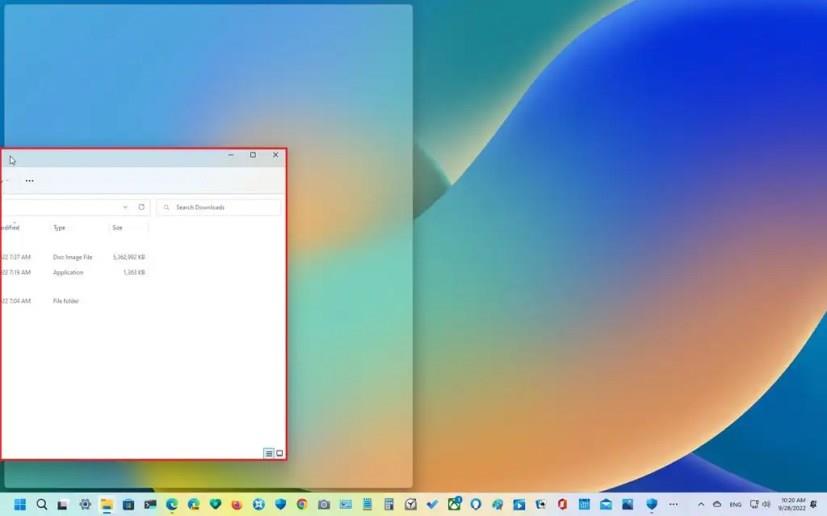
Zacvaknúť doľava (myš)
Ak ignorujete funkciu Snap Assist, môžete druhé okno potiahnuť k pravému okraju a prichytiť ho.
Okno môžete tiež potiahnuť k rohovému okraju, čím sa okno prichytí v jednom z kvadrantov obrazovky. Pomocou rohov môžete zacvaknúť tri alebo štyri okná.
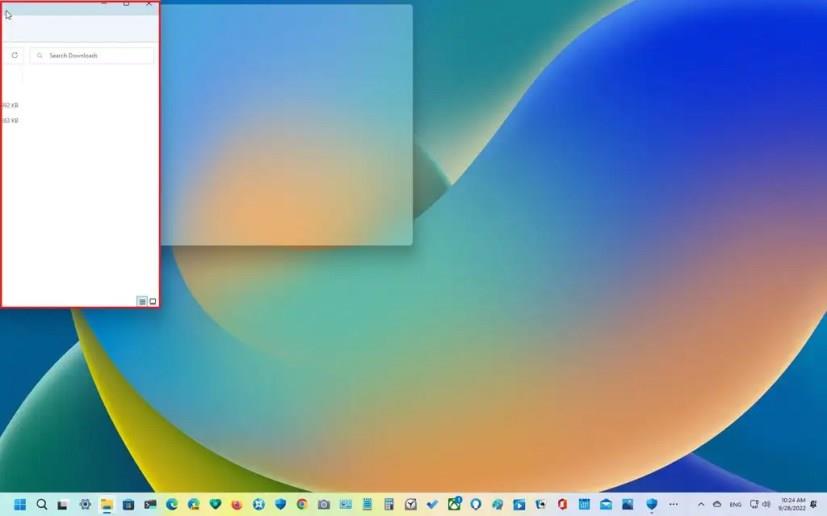
Prichytiť vľavo hore (myš)
Keď prichytíte okná vedľa seba, veľkosť zobrazenia môžete zmeniť aj potiahnutím prostredného okraja doľava alebo doprava.
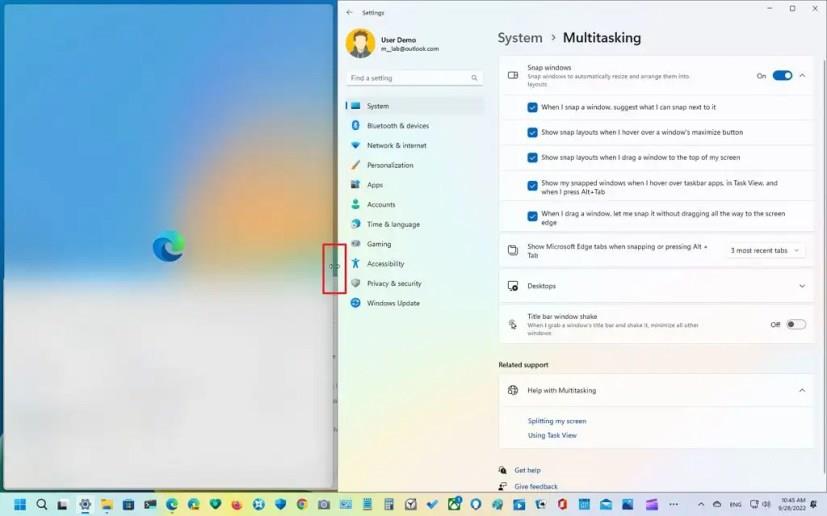
Zmeniť veľkosť snapu
Prípadne môžete umiestniť kurzor myši na tlačidlo maximalizácie, čím otvoríte rozbaľovaciu ponuku Rozloženia prichytenia a vyberiete, kde sa majú okná prichytiť. Pokračujte pomocou funkcie Snap Assist a dokončite prichytávanie.
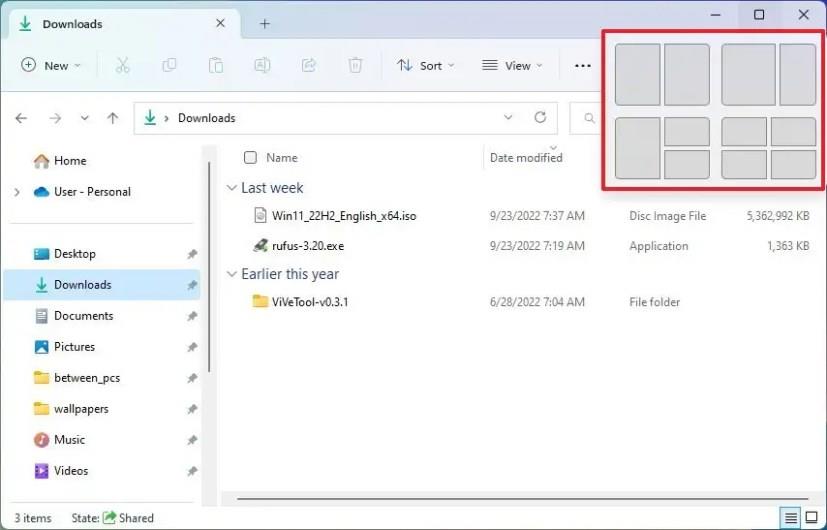
Prichytiť rozloženia (tlačidlo maximalizácie)
Okno môžete tiež potiahnuť k hornému okraju obrazovky a zobraziť tak rozbaľovaciu ponuku Rozloženia prichytenia. Presuňte okno do požadovanej zóny a potom pokračujte pomocou funkcie Snap Assist a dokončite prichytávanie.
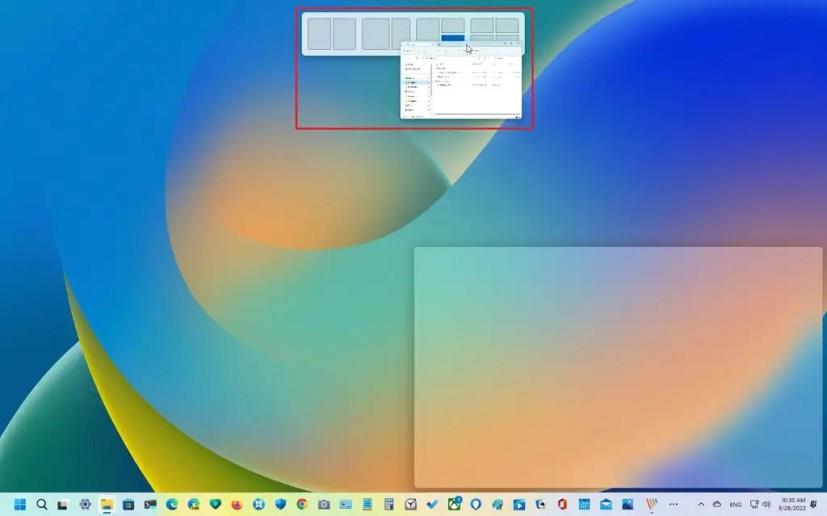
Prichytiť rozloženia (horná časť obrazovky)
Dostupné rozloženia sa zobrazia podľa veľkosti obrazovky, ak použijete prichytenie rozloženia.
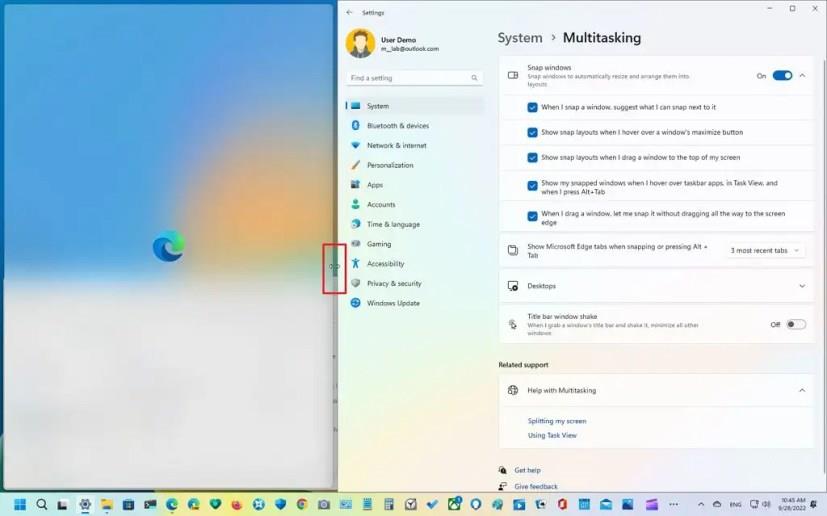
Zmeniť veľkosť snapu
Prichytenie aplikácií pomocou klávesnice
Na použitie funkcie prichytenia môžete použiť aj klávesy klávesnice.
Ak chcete prichytiť dve okná, stlačte klávesovú skratku „kláves Windows + šípka doľava“, čím sa okno zaostrí na ľavú stranu. Pokračujte pomocou funkcie Snap Assist a vyberte ďalšie okno, ktoré chcete prichytiť doprava.
Ak ignorujete funkciu Snap Assist, môžete použiť skratku „Kláves Windows + šípka doprava“ na prichytenie okna na pravú stranu.
Na prichytenie okna do ľavého horného rohu môžete použiť aj klávesovú skratku „Kláves Windows + šípky doľava a nahor“. Skratka „Kláves Windows + šípka doprava a nahor“ na prichytenie okna do pravého horného rohu. Skratka „Kláves Windows + šípky doľava a dolu“ na prichytenie okna do ľavého dolného rohu. A skratka „Kláves Windows + šípky doprava a nadol“ na prichytenie okna do pravého dolného rohu.
Rozloženia prichytenia systému Windows
Prípadne môžete použiť skratku „Windows Key + Z“ na otvorenie rozbaľovacej ponuky Rozloženia prichytenia z tlačidla maximalizovať, stlačením jedného z čísel vyberte rozloženie a potom stlačením čísla vyberte zónu prichytenia. Pokračujte pomocou funkcie Snap Assist a vyberte ďalšie okno, ktoré chcete prichytiť doprava, alebo znova použite skratku „Windows Key + Z“ a pokračujte v prichytávaní okien.
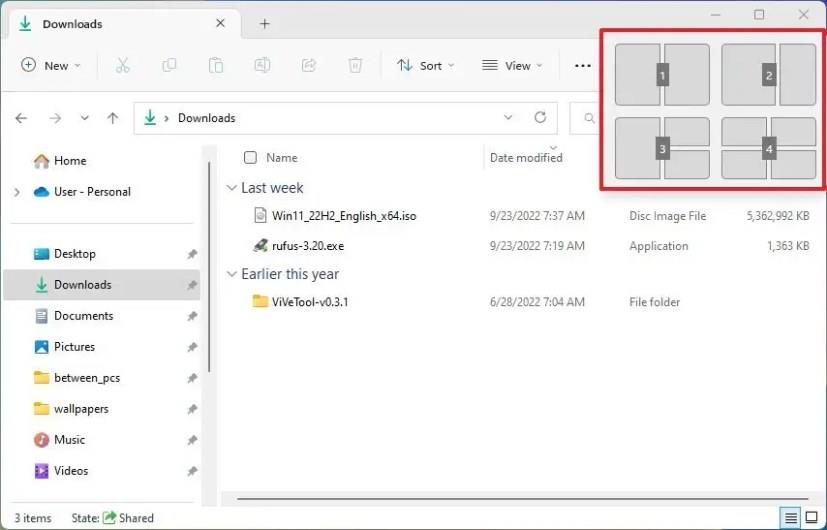
Prichytiť rozloženia s číslami
Veľkosť zobrazenia určuje počet rozložení, čo znamená, že nemôžete získať viac rozložení.
Skupiny snapov systému Windows
Či už na prichytenie okien používate myš alebo klávesnicu, môžete prepínať medzi skupinami prichytených okien alebo prejsť na inú aplikáciu a potom sa vrátiť do skupiny pomocou „Prichytiť skupiny“ umiestnením kurzora myši na aplikáciu na paneli úloh, ktorá patrí do skupiny a výberom skupiny Snap z náhľadov miniatúr.
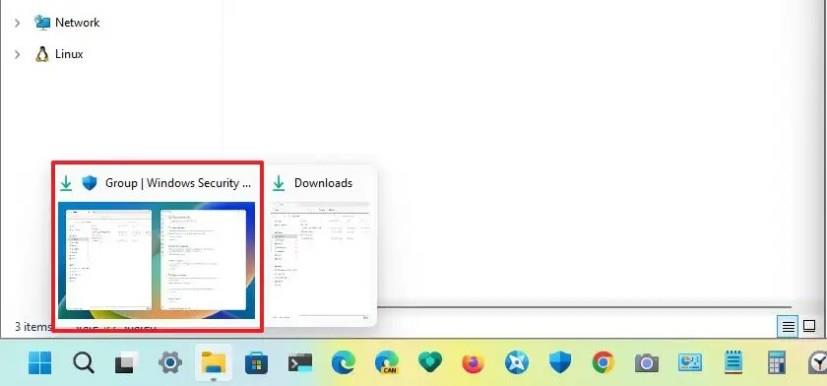
Prichytiť skupiny
Zapnite alebo vypnite funkciu Snap
Windows 11 vám poskytuje podrobnú kontrolu nad funkciami pri prichytávaní okien. Prichytávanie môžete zapnúť alebo vypnúť úplne a ovládať každú možnosť samostatne.
Ak chcete povoliť alebo zakázať funkcie Snap v systéme Windows 11, postupujte takto:
Otvorte Nastavenia .
Kliknite na Systém .
Kliknite na kartu Multitasking .
Zapnutím alebo vypnutím prepínača Snap windows povolíte alebo zakážete funkciu v systéme Windows 11.
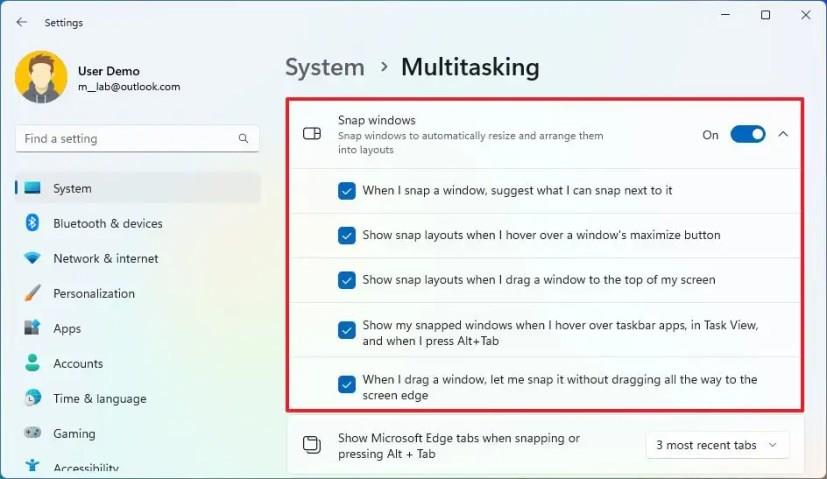
Ak chcete aktivovať funkciu Snap Assist, začiarknite možnosť „Keď prichytím okno, navrhnúť, čo môžem prichytiť vedľa neho“ . Ak túto možnosť vypnete, pri prichytávaní okna sa vám nezobrazí zoznam návrhov, čo sa má prichytiť ďalej.
Ak chcete povoliť rozbaľovaciu ponuku v tlačidle maximalizácie, začiarknite možnosť „Zobraziť rozloženia prichytenia, keď umiestnim kurzor myši na tlačidlo maximalizácie okna“.
Ak chcete povoliť nové rozloženia nadol od okraja obrazovky, začiarknite možnosť „Zobraziť rozloženia prichytenia, keď pretiahnem okno do hornej časti obrazovky“. Ak túto možnosť vypnete, rozbaľovacia ponuka rozložení v hornej časti obrazovky už nebude k dispozícii.
Ak chcete zobraziť miniatúrne ukážky zoskupenia prichytení, začiarknite možnosť „Zobraziť moje prichytené okná, keď umiestnim kurzor myši na aplikácie na paneli úloh, v zobrazení úloh a keď stlačím kombináciu klávesov Alt+Tab“. Táto funkcia je známa aj ako skupiny Snap.
(Voliteľné) Začiarknutím možnosti „Keď potiahnem okno, nech ho prichytím bez toho, aby som ho ťahal úplne k okraju obrazovky“, spustíte funkciu Snap Assist pri potiahnutí okna bližšie k okraju obrazovky.
(Voliteľné) Pomocou nastavenia „Zobraziť karty Microsoft Edge pri prichytávaní alebo stlačení Alt + Tab“ rozhodnite o počte kariet v aplikácii Snap Assist. Môžete sa tiež rozhodnúť nezobrazovať karty.
Po dokončení krokov môžete použiť klávesnicu a myš na usporiadanie okien na obrazovke.
Ak niektoré funkcie prichytenia nefungujú, možno nepoužívate najnovšiu verziu systému Windows 11. Niektoré funkcie, ako napríklad skupiny prichytenia, rozloženia prichytenia z hornej časti obrazovky a rozloženia prichytenia s číslami pri používaní klávesovej skratky, sú k dispozícii iba k dispozícii po inovácii na verziu 22H2 .
Prečítajte si, ako odstrániť hudbu a videá z tabletov Amazon Fire a Fire HD, aby ste získali viac miesta, upratali a zvýšili výkon.
Tí, ktorí pracujú so systémom Windows, vedia, že Ovládací panel je spoľahlivým nástrojom. Objavte 9 spôsobov, ako ho otvoriť v systéme Windows 11.
Objavte, ako zdieľať súbory v systéme Windows 11 pomocou jednoduchého sprievodcu, ktorý pokrýva zdieľanie cez Windows Explorer, e-mail a ďalšie metódy.
Ovládače zariadení pomáhajú opraviť chyby, vytvárať a zlepšovať kompatibilitu periférnych zariadení. Zistite, ako **aktualizovať ovládače** v systéme Windows 11 a prečo je to dôležité.
Vytvorte a pridajte nový používateľský účet v systéme Windows 11, či už lokálne či online. Naučte sa, ako spravovať používateľské kontá s naším kompletným sprievodcom.
Zbavte sa zbytočného odpadu a organizujte svoje súbory pomocou najlepších aplikácií na vyhľadávanie duplicitných súborov pre Windows 11.
Naučte sa, ako prispôsobiť farbu panela úloh v systéme Windows 11 a vytvorte si unikátny vzhľad pomocou našich detailných návodov a tipov.
Register Windows je pamäťová banka vášho počítača, kde sú uložené kľúčové informácie o systéme. Naučte sa, ako bezpečne vyčistiť register a zrýchliť výkon systému.
Odkazy Zoom na stretnutie sa používajú na pozvanie účastníkov. Zistite, ako vytvoriť a zdieľať tieto odkazy efektívne.
Snímky obrazovky v systéme Windows 11: Naučte sa, ako používať kláves PrtSc, aplikáciu Snip & Sketch, a ďalšie metódy pre efektívne zachytenie obrazovky.
Windows 11 má veľa kontroverzií okolo podpory pre určité procesory, pretože operačný systém unikol v júli. Oficiálna verzia OS bola teraz uvoľnená pre verejnosť s mnohými zmenami ...
Zistite, ako povoliť modul TPM 2.0 a bezpečné spustenie v systéme BIOS pre Windows 11, aby ste zabezpečili svoj počítač a splnili systémové požiadavky.
Zistite, ako efektívne zmeniť veľkosť panela úloh v systéme Windows 11 pomocou jednoduchých metód, skúste prispôsobenie podľa vašich potrieb.
Kompletný sprievodca prihlásením sa ako správca v systéme Windows 11 a Windows 10. Naučte sa, ako spravovať prístupové povolenia a vytvárať nové účty správcu.
Ako spustiť staré hry v systéme Windows 11 pomocou rôznych metód.
Windows 11 bol uvoľnený pre verejnosť a spoločnosť Microsoft vydala nového prispôsobeného asistenta, ktorý vám pomôže dostať sa na palubu. Windows 11 prináša množstvo zmien vrátane možnosti inštalovať...
Microsoft Teams vám ponúka možnosť spravovať a spolupracovať s viacerými tímami súčasne z pohodlia vašej pohovky. To vám umožní ľahko zvládnuť veľké projekty na diaľku, pričom…
Microsoft Teams je jedným zo široko používaných nástrojov na spoluprácu s viac ako 20 miliónmi aktívnych používateľov denne. Služba ponúka funkcie ako okamžité správy, video a audio konferencie, file-sh…
V prípade, že služba Windows Search využíva mimoriadne vysoké zdroje procesora alebo disku, môžete v systéme Windows 11 použiť nasledujúce metódy riešenia problémov. Metódy na vyriešenie problému zahŕňajú jednoduchšie metódy ...
Nová aplikácia Fotky pre Windows 11 bola z väčšej časti veľmi vítaným doplnkom. Dodáva sa s prepracovaným používateľským rozhraním, novým editorom videa s obrovskou knižnicou efektov, novým používateľským rozhraním na import a integráciou…
Existuje mnoho dôvodov, prečo sa váš notebook nemôže pripojiť k sieti Wi-Fi, a preto existuje mnoho spôsobov, ako túto chybu opraviť. Ak sa váš notebook nemôže pripojiť k sieti Wi-Fi, môžete vyskúšať nasledujúce spôsoby, ako tento problém vyriešiť.
Po vytvorení bootovacieho USB zariadenia na inštaláciu systému Windows by používatelia mali skontrolovať výkon bootovacieho USB zariadenia, aby zistili, či bolo vytvorené úspešne alebo nie.
Niekoľko bezplatných nástrojov dokáže predpovedať poruchy disku skôr, ako k nim dôjde, čo vám poskytne čas na zálohovanie údajov a včasnú výmenu disku.
Pomocou správnych nástrojov môžete skenovať systém a odstrániť spyware, adware a iné škodlivé programy, ktoré sa môžu vo vašom systéme ukrývať.
Keď sa počítač, mobilné zariadenie alebo tlačiareň pokúša pripojiť k počítaču so systémom Microsoft Windows cez sieť, môže sa zobraziť chybové hlásenie „Sieťová cesta sa nenašla – chyba 0x80070035“.
Modrá obrazovka smrti (BSOD) je bežná a nie nová chyba systému Windows, ktorá sa vyskytuje, keď sa v počítači vyskytne nejaká závažná systémová chyba.
Namiesto vykonávania manuálnych operácií a operácií s priamym prístupom v systéme Windows ich môžeme nahradiť dostupnými príkazmi CMD pre rýchlejší prístup.
Po nespočetných hodinách používania svojho notebooku a stolového reproduktora na vysokej škole mnohí ľudia zistia, že niekoľko šikovných vylepšení môže premeniť ich stiesnený internátny priestor na dokonalé streamovacie centrum bez toho, aby museli minúť veľa peňazí.
Z Windowsu 11 bude Internet Explorer odstránený. V tomto článku vám WebTech360 ukáže, ako používať Internet Explorer v systéme Windows 11.
Touchpad notebooku neslúži len na ukazovanie, klikanie a približovanie. Obdĺžnikový povrch podporuje aj gestá, ktoré umožňujú prepínať medzi aplikáciami, ovládať prehrávanie médií, spravovať súbory a dokonca aj zobrazovať upozornenia.






![Ako vyčistiť register v systéme Windows 11 [4 spôsoby] Ako vyčistiť register v systéme Windows 11 [4 spôsoby]](https://blog.webtech360.com/resources8/images31/image-9744-0105182733836.png)





















